النسخ الاحتياطي والاستعادة على الـ Mac
للحفاظ على ملفاتك بأمان، من الضروري نسخ الـ MacBook Air احتياطيًا بشكل منتظم. وأسهل طريقة للنسخ الاحتياطي هي استخدام تطبيق Time Machine - وهو مضمن في الـ MacBook Air - مع جهاز تخزين خارجي متصل بالـ MacBook Air. يستطيع Time Machine أيضًا إجراء نسخ احتياطي لمحتويات الـ Mac إلى وحدات التخزين المدعومة على الشبكة. للاطلاع على قائمة بالأجهزة التي يدعمها Time Machine، انظر مقال دعم Apple أقراص النسخ الاحتياطي التي يمكنك استخدامها مع Time Machine.
الملفات الموجودة في iCloud Drive والصور الموجودة في صور iCloud يتم تخزينها تلقائيًا في iCloud ولا يلزم أن تكون جزءًا من النسخة الاحتياطية. ومع ذلك، إذا أردت تضمينها، فقم بما يلي:
iCloud Drive: افتح تفضيلات النظام، انقر على Apple ID، ثم انقر على iCloud وألغِ تحديد تحسين تخزين الـ Mac. سيتم تخزين محتويات iCloud Drive على الـ Mac وتضمينها في النسخ الاحتياطي.
صور iCloud: افتح الصور، ثم اختر الصور > تفضيلات. في جزء iCloud، حدد "تنزيل الملفات الأصلية إلى هذا الـ Mac". سيتم تخزين الإصدارات كاملة الدقة لمكتبة الصور بأكملها على الـ Mac وتضمينها في النسخة الاحتياطية.
تلميح: يمكنك استخدام كمبيوتر Mac مشترك متصل بنفس الشبكة المتصل بها الـ MacBook Air الخاص بك ليكون وجهة للنسخ الاحتياطي. على الـ Mac الآخر، انتقل إلى جزء المشاركة ضمن تفضيلات النظام، ثم شغّل مشاركة الملفات. أضِف أي مجلد مشترك، انقر بزر الماوس الأيمن (أي النقر الثانوي) على المجلد، اختر خيارات متقدمة، ثم حدد انقر على "المشاركة كوجهة نسخ احتياطي في Time Machine".
إعداد Time Machine. تأكد من اتصال الـ MacBook Air بنفس شبكة Wi-Fi المتصل بها جهاز التخزين الخارجي، أو وصّل جهاز التخزين الخارجي بالـ MacBook Air. افتح تفضيلات النظام، انقر على Time Machine، ثم حدد النسخ الاحتياطي تلقائيًا. قم بتحديد محرك الأقراص الذي ترغب في استخدامه للنسخ الاحتياطي، وبذلك تكون مستعدًا تمامًا.
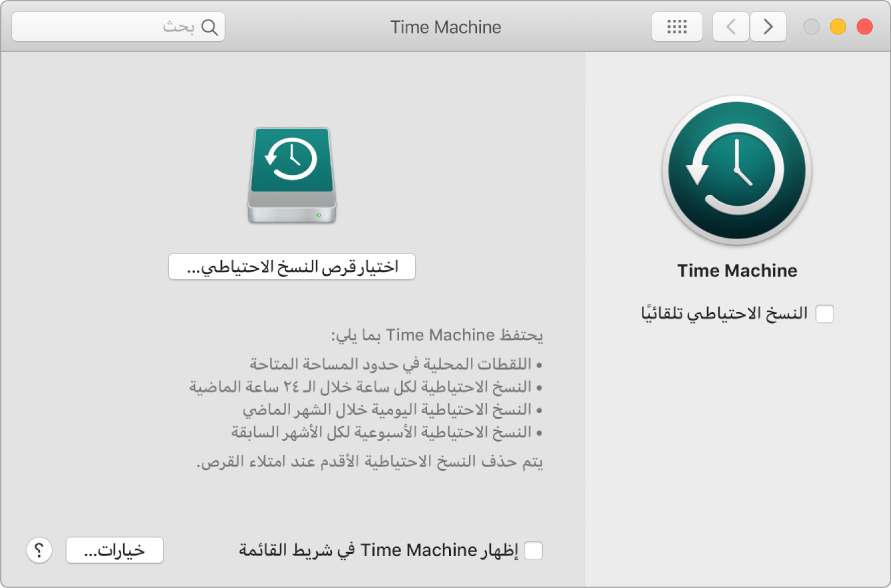
Time Machine:
يقوم تلقائيًا بإجراء نسخ احتياطي لكل شيء على الـ MacBook Air الخاص بك، بما في ذلك ملفات النظام، والتطبيقات، والحسابات، والتفضيلات، والموسيقى، والصور، والأفلام، والمستندات.
يتذكر الشكل الذي كان عليه كل شيء في أي يوم معين، وبذلك يمكنك إعادة الدخول إلى الـ MacBook Air الخاص بك بالشكل الذي ظهر به في الماضي أو استرداد إصدار أقدم لمستند ما.
يسمح لك باستعادة الـ MacBook Air من نسخة Time Machine احتياطية. فإذا حدث أي شيء للـ MacBook Air الخاص بك، تكون ملفاتك وإعداداتك سليمة وآمنة.
معرفة المزيد. انظر نسخ الملفات احتياطيًا باستخدام Time Machine في دليل مستخدم macOS.